Adobe Illustrator怎么设置约束角度?想必不少小伙伴对此都不是很清楚,下面小编就为大家详细的介绍一下,相信一定会帮到你们的。 Adobe Illustrator怎么设置约束角度?AI设置约束角度详细操
Adobe Illustrator怎么设置约束角度?想必不少小伙伴对此都不是很清楚,下面小编就为大家详细的介绍一下,相信一定会帮到你们的。
Adobe Illustrator怎么设置约束角度?AI设置约束角度详细操作步骤
首先打开Adobe Illustrator软件,在上方菜单栏上点击编辑。
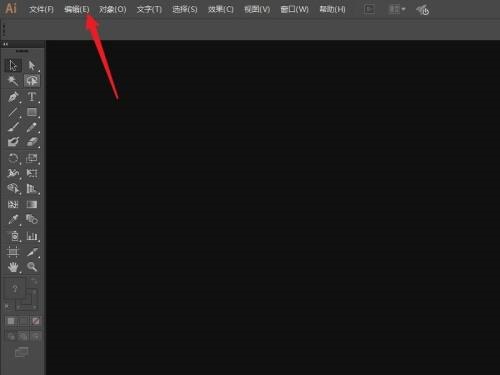
然后在弹出的菜单最底端选择“首选项”。
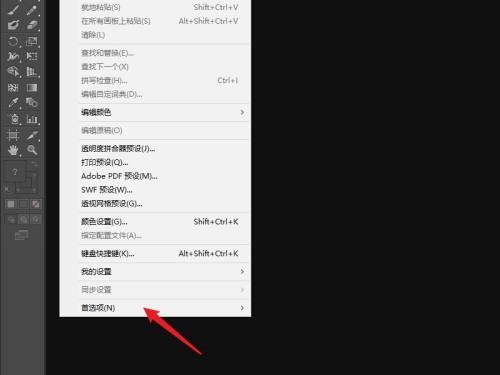
接着展开首选项的下级菜单,点击常规。
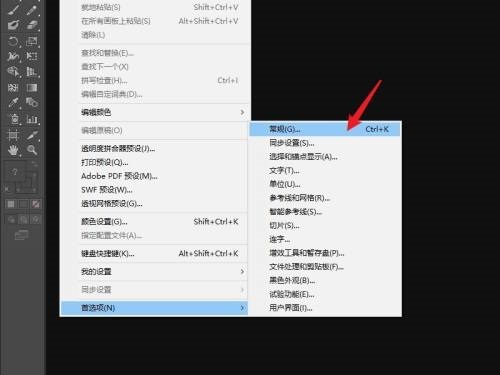
随后在约束角度后面的框里,填入要设置的角度。
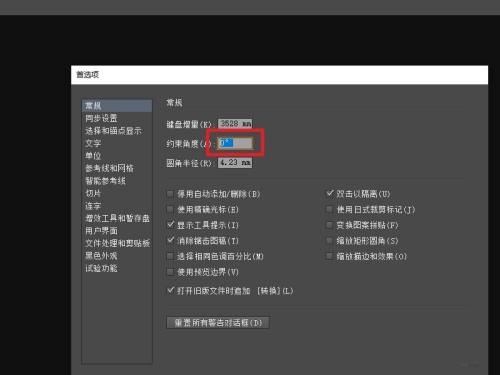
在设置完成后,点击确定即可。
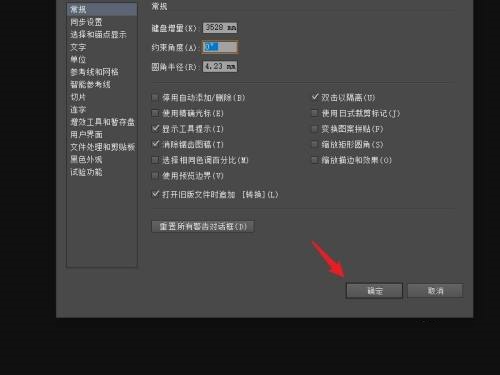
以上这篇文章就是AI设置约束角度详细操作步骤,更多精彩教程请关注自由互联!
